iPad: Hoe de SIM-kaart in te voegen of te verwijderen
Leer hoe u toegang krijgt tot de SIM-kaart op de Apple iPad met deze handleiding.
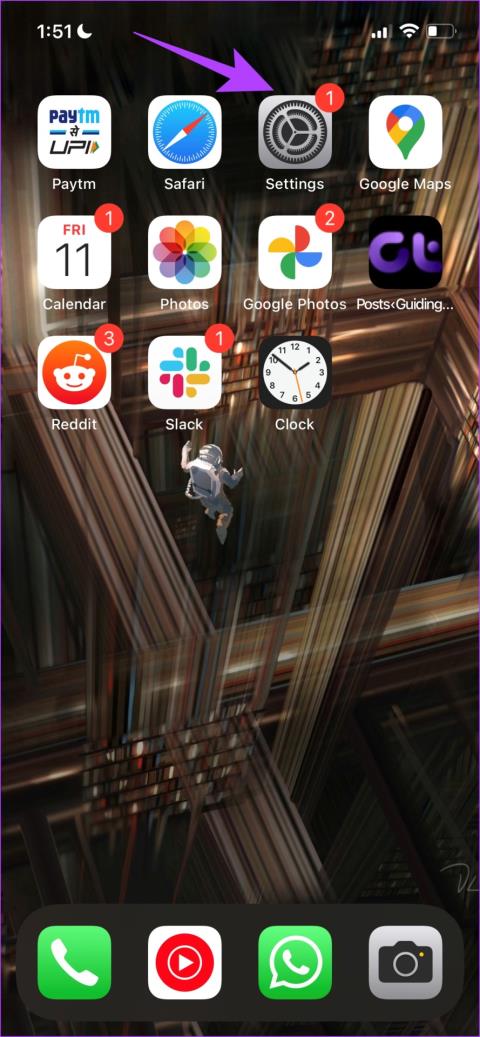
De apps en diensten van Apple bieden doorgaans een stabiele gebruikerservaring, maar deze is nog steeds niet helemaal vlekkeloos. Neem bijvoorbeeld Apple Music : we hebben zo nu en dan een paar bugs opgemerkt. In deze handleiding willen we het probleem 'Dit nummer is niet beschikbaar in jouw regio' op Apple Music aanpakken en hoe je het probleem kunt oplossen.

Niet alle inhoud is beschikbaar in elke regio die Apple Music ondersteunt. Als u echter wordt geconfronteerd met het probleem 'Dit nummer is momenteel niet beschikbaar in uw land of regio', zelfs als u zeker weet dat het nummer of het album beschikbaar is in uw regio, dan zal deze gids u zeker helpen.
1. Schakel VPN uit
Als u de virtuele netwerkregio hebt gewijzigd met behulp van een VPN op uw iPhone , bestaat de mogelijkheid dat het nummer dat u probeert af te spelen op Apple Music niet beschikbaar is in die regio. Zorg er daarom voor dat u VPN op uw iPhone uitschakelt.
Stap 1: Open de app Instellingen en selecteer Algemeen.


Stap 2: Tik op ‘VPN & Apparaatbeheer’.
Stap 3: Zorg ervoor dat de status 'Niet verbonden' is, wat betekent dat u niet verbonden bent met een VPN-service.


2. Controleer de Apple Music-systeemstatus
Als de servers van Apple Music niet beschikbaar zijn, is het mogelijk dat het afspelen van muziek ook wordt beïnvloed en wordt u mogelijk geconfronteerd met de foutmelding 'Dit nummer is momenteel niet beschikbaar in uw land of regio' op Apple Music.
U kunt echter op dit dashboard de systeemstatus van Apple Services controleren en zien of Apple Music hierdoor wordt beïnvloed of niet.

3. Controleer netwerkconnectiviteit
De mogelijkheid bestaat dat Apple Music ook last heeft van het ontbreken van een stabiele internetverbinding op je iPhone. Zorg er daarom voor dat u gebruik maakt van een mobiel netwerk met een actief abonnement, of een snel Wi-Fi-netwerk met een goede signaalsterkte.


4. Controleer mobiele datatoegang voor Apple Music
Als u de foutmelding 'Dit nummer is niet beschikbaar in uw regio' tegenkomt op Apple Music terwijl u alleen mobiele data gebruikt, controleer dan eerst of u internettoegang hiervoor hebt ingeschakeld. Als dit niet het geval is, moet u mobiele gegevenstoegang bieden. Hier leest u hoe u dit doet.
Stap 1: Open de app Instellingen.
Stap 2: Tik op Mobiele gegevens.


Stap 3: Scroll naar beneden om Muziek te vinden en zorg ervoor dat u de schakelaar hiervoor inschakelt.

5. Start Apple Music opnieuw
Als u Apple Music opnieuw opstart, worden alle services afgesloten en opnieuw gestart zodra de app opnieuw wordt geopend. Omdat het in feite de app vernieuwt, is de kans groot dat het je kan helpen de fout 'Niet beschikbaar nummer' op Apple Music te verwijderen.
Stap 1: Veeg omhoog vanaf de onderkant van uw startscherm om de app-switcher op uw iPhone te starten. Als u een iPhone met een homeknop gebruikt, dubbeltikt u hierop.
Stap 2: Veeg omhoog om de Apple Music-app te wissen.
Stap 3: Start de Apple Music-app opnieuw vanaf uw startscherm.


6. Download het betreffende nummer
Soms heeft de foutmelding 'Dit nummer is niet beschikbaar in jouw regio' op Apple Music mogelijk alleen invloed op het online afspelen van het nummer, maar veroorzaakt dit waarschijnlijk geen problemen wanneer je het nummer probeert te downloaden .
Stap 1: Tik op het pictogram met drie stippen naast het nummer dat u wilt downloaden.
Stap 2: Tik op Downloaden.
Nadat je het nummer hebt gedownload, speel je het offline af. Dit elimineerde dus de noodzaak om het nummer überhaupt van de server op te halen. Daarom is de kans dat u met de fout wordt geconfronteerd klein.


We hebben deze methode gebruikt om deze regionale onbeschikbaarheidsfout van Apple Music op te lossen, en het helpt. Wanneer u de synchronisatie uitschakelt en weer terugzet, wordt uw bibliotheek vernieuwd en wordt al uw opgeslagen materiaal op Apple Music opnieuw toegevoegd. Daarom bestaat de mogelijkheid dat de bug tijdens het proces wordt weggevaagd.
Opmerking: Als u dit doet, worden alle nummers in uw Apple Music-bibliotheek verwijderd, inclusief de gedownloade nummers.
Stap 1: Open de app Instellingen op uw iPhone.
Stap 2: Tik op Muziek.


Stap 3: Schakel de schakelaar voor Bibliotheek synchroniseren uit en weer terug.

Als u de iPhone opnieuw opstart, worden alle services die op iOS draaien vernieuwd en kunt u een nieuwe sessie starten. Het is bekend dat dit veel softwaregerelateerde problemen oplost en dat er zeker een goede kans is om de fout op Apple Music op te lossen. Hier leest u hoe u uw iPhone opnieuw kunt opstarten.
Stap 1: Sluit eerst uw apparaat af.

Stap 2: Versleep de aan/uit-schuifregelaar om het apparaat uit te schakelen.
Stap 3: Schakel vervolgens uw apparaat in door de aan/uit-knop op uw iPhone ingedrukt te houden.
9. Installeer Apple Music opnieuw
Apple Music is een systeemapp die u indien nodig kunt verwijderen en opnieuw kunt installeren in de App Store. Als u dit doet, worden de app en alle opgeslagen gegevens verwijderd. Dit kan u helpen het probleem op te lossen. Zo kunt u Apple Music opnieuw installeren.
Stap 1: Tik lang op het Apple Music-pictogram.
Stap 2: Tik op App verwijderen.
Stap 3: Tik op Verwijderen om de app te verwijderen.


Stap 4: Gebruik de onderstaande link om Apple Music te downloaden vanuit de App Store op uw iPhone.
10. Reset netwerkinstellingen op iPhone
Als u de netwerkinstellingen opnieuw instelt, worden alle netwerkgerelateerde configuraties op uw iPhone gereset en wordt er een nieuwe verbinding tot stand gebracht. De kans is groot dat Apple Music na een reset van de netwerkinstellingen het nummer van de server kan ophalen en de foutmelding niet meer laat zien.
Houd er rekening mee dat deze optie de Wi-Fi-wachtwoorden van uw iPhone vergeet en alle netwerkconfiguraties die u hebt gemaakt opnieuw instelt.
Stap 1: Open de app Instellingen en tik op Algemeen.


Stap 2: Tik op 'Overdragen en resetten'.
Stap 3: Tik op Reset.


Stap 4: Tik op 'Netwerkinstellingen resetten'.
Stap 5: Volg de instructies op het scherm om het proces te voltooien.

Dat is alles wat u moet weten over het oplossen van de fout 'Dit nummer is momenteel niet beschikbaar in uw land of regio' op Apple Music. Als u nog vragen heeft, kunt u de sectie Veelgestelde vragen hieronder raadplegen.
Veelgestelde vragen over Apple Music Song niet beschikbaar
1. Werkt Apple Music met VPN?
Ja. Het gebruik van een VPN kan echter van invloed zijn op afspeelservices dankzij enkele regiogebaseerde beperkingen.
2. Is Apple Music beschikbaar in alle landen?
Apple Music is beschikbaar in 167 landen. Het is niet beschikbaar in Noord-Korea, Syrië, Soedan en Cuba.
3. Waarom zijn sommige nummers niet beschikbaar in mijn land?
Als Apple te maken krijgt met een geschil met, of als een platenlabel geen licentie voor het nummer in Apple Music verleent, zal het nummer niet beschikbaar zijn in jouw regio.
Gebruik Apple Music zonder een probleem
We hopen dat dit artikel u helpt het probleem op Apple Music op te lossen. Als je echter vaak problemen ondervindt tijdens het gebruik van Apple Music, kun je ook andere alternatieven bekijken, zoals Spotify en YouTube Music . Er is inderdaad goede concurrentie, en sommige apps passen wellicht ook beter bij je dan Apple Music!
Leer hoe u toegang krijgt tot de SIM-kaart op de Apple iPad met deze handleiding.
In deze post behandelen we hoe je een probleem oplost waarbij kaartnavigatie en GPS-functies niet goed werken op de Apple iPhone.
Leer hoe je meerdere applicaties tegelijk van je iPhone kunt verwijderen met deze tutorial. Ontdek handige methoden en tips voor het beheren van je app-opslag.
Leer hoe u Siri-app-suggesties op uw Apple iPhone en iPad kunt verwijderen om een betere gebruikerservaring te krijgen.
Vraagt u zich af waar al uw contacten op uw iPhone zijn gebleven? Hier zijn 5 gegarandeerde manieren om verwijderde contacten op uw iPhone te herstellen.
Ontdek hoe u het meeste uit Google Agenda kunt halen. Hier leest u hoe u Google Agenda op uw iPhone kunt gebruiken, delen en nog veel meer kunt doen.
Om uw onlangs bezochte plaatsen bij te houden, leest u hoe u uw locatiegeschiedenis op iPhone, iPad en Mac kunt controleren.
Wilt u een foto of video op uw iPhone of iPad hernoemen? Hier zijn een paar verschillende manieren om dat snel en efficiënt te doen.
Heeft u bepaalde contacten die u vaak gebruikt? Hier ziet u hoe u contacten kunt toevoegen aan of verwijderen uit uw favorieten op uw iPhone.
Loopt de batterij van uw iPhone leeg tijdens het opladen? Hier zijn enkele eenvoudige maar effectieve oplossingen om te voorkomen dat de batterij van de iPhone leegloopt terwijl u oplaadt.







